Creare contenuti multimediali accattivanti è diventato un’esigenza sempre più sentita dagli utenti di smartphone, in particolare per chi possiede un iPhone.
Tra le varie tecniche per rendere un video più interessante, l’aggiunta di una colonna sonora si rivela spesso una scelta vincente. Tuttavia, molti si sono imbattuti in una problematica piuttosto comune: la musica che viene interrotta non appena si avvia la registrazione di un video tramite l’app fotocamera dell’iPhone.
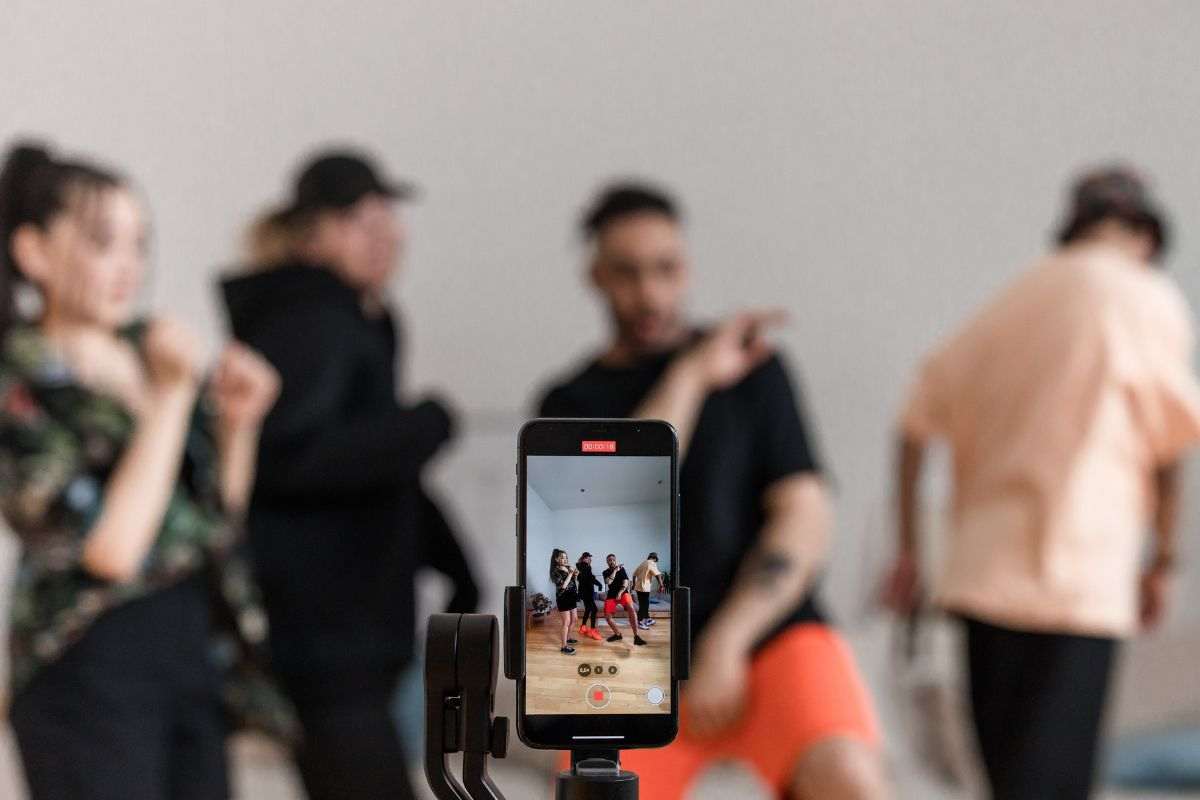
In questo articolo, esploreremo come superare questo ostacolo e registrare video con musica di sottofondo senza interruzioni. Chiunque abbia provato a girare un video con il proprio iPhone mentre ascoltava la propria playlist preferita ha sperimentato la frustrazione di vedere la musica fermarsi bruscamente non appena si passa alla modalità video nell’app fotocamera.
Questo comportamento è predefinito nel sistema operativo iOS e sembra limitare le possibilità creative degli utenti. Fortunatamente, gli sviluppatori Apple hanno introdotto una funzionalità chiamata Quick Take a partire da iOS 14 che offre una soluzione elegante a questo problema.
Come Utilizzare Quick Take
Quick Take permette agli utenti di registrare video rapidamente senza dover uscire dalla modalità foto dell’app fotocamera, consentendo così alla musica di continuare a suonare in background.

Per sfruttare questa funzione, segui questi semplici passaggi:
- Avvio della Musica: Innanzitutto, avvia il brano che desideri utilizzare come colonna sonora del tuo video tramite app musicali come Apple Music o Spotify.
- Apertura dell’App Fotocamera: Successivamente, apri l’app fotocamera sul tuo iPhone assicurandoti di essere nella modalità foto standard.
- Registrazione del Video: Per iniziare a registrare il tuo video mantenendo attiva la riproduzione musicale, tieni premuto il pulsante di scatto rosso situato al centro dello schermo inferiore. Se desideri continuare a registrare senza tenere premuto il pulsante, trascinalo verso destra fino al simbolo del lucchetto; ciò bloccherà la registrazione permettendoti di muoverti liberamente mentre crei il tuo contenuto.
- Salvataggio del Video: Una volta terminata la registrazione, rilascia il pulsante o premi il tasto stop per salvare automaticamente il tuo nuovo video nell’album fotografico dell’iPhone.
Per garantire che sia la qualità audio sia quella visiva del tuo video risultino eccellenti, è importante regolare adeguatamente il volume della riproduzione musicale prima di iniziare a girarlo. È consigliabile impostarlo ad un livello tale da non sovrastare i suoni ambientali né risultar distorto dal microfono dello smartphone durante la cattura delle immagini. Utilizzando questa tecnica semplice ma efficace offerta da iOS 14 e versioni successive attraverso Quick Take, puoi arricchire i tuoi momenti speciali con le tracce audio che più ami senza interruzioni o complicazioni tecniche.
